windows 我的电脑 Windows 10 如何让我的电脑(此电脑)图标一直显示在桌面上
更新时间:2023-10-25 16:57:53作者:jiang
windows 我的电脑,Windows 10是一款功能强大的操作系统,为了方便用户快速访问文件和应用程序,它提供了许多桌面图标来代表不同的功能和快捷方式,有些用户可能会遇到一个问题,就是桌面上的此电脑图标不见了,无法直接访问计算机的硬盘和其他重要文件。如何让此电脑图标一直显示在桌面上呢?在本文中我们将介绍几种简单的方法来解决这个问题,让您方便地访问电脑上的文件和文件夹。
操作方法:
1.首先,在系统桌面的空白处右键单击。在弹出的对话框中选择“个性化”。如图:
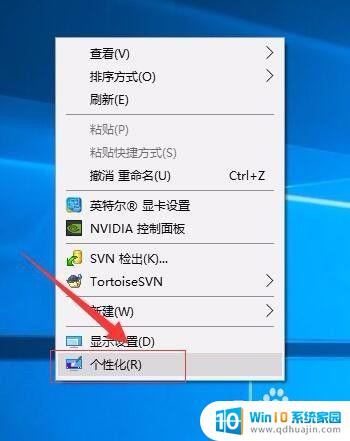
2.进入设置界面,在左侧的导航栏选择“主题”,如图:
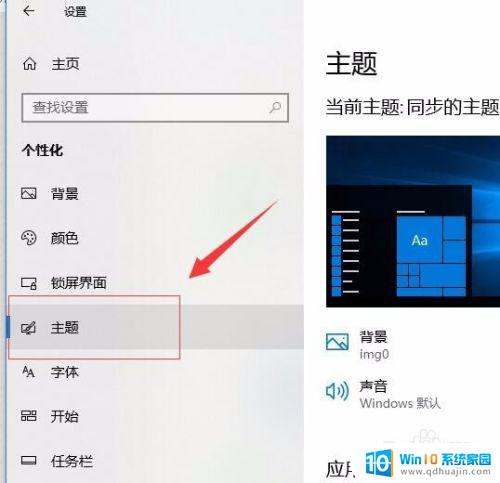
3.接着,进入主题设置界面,在右侧,找到“桌面图标”点击。如图:

4.接着,在弹出的“桌面图标设置”对话框中可以看到“计算机(我的电脑)”。如图:
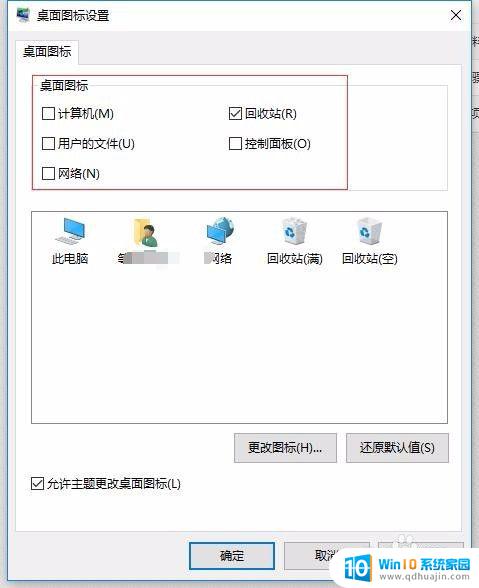
5.接着,在上图所画的区域中。选择自己想要显示图标,在图标的对话框中勾选计算机,然后点击“确定”按钮。如图:

6.点击确定后,桌面就会显示“此电脑(我的电脑)”图标了。如图:
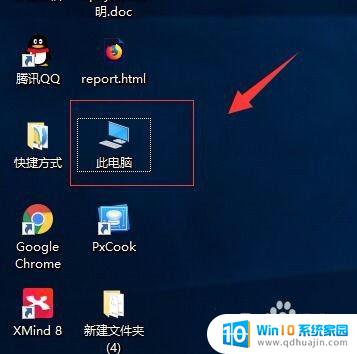
以上就是 Windows 我的电脑的全部内容,如果你遇到了这种问题,可以根据我的方法来解决。希望这对你有所帮助!
windows 我的电脑 Windows 10 如何让我的电脑(此电脑)图标一直显示在桌面上相关教程
热门推荐
电脑教程推荐
win10系统推荐
- 1 萝卜家园ghost win10 64位家庭版镜像下载v2023.04
- 2 技术员联盟ghost win10 32位旗舰安装版下载v2023.04
- 3 深度技术ghost win10 64位官方免激活版下载v2023.04
- 4 番茄花园ghost win10 32位稳定安全版本下载v2023.04
- 5 戴尔笔记本ghost win10 64位原版精简版下载v2023.04
- 6 深度极速ghost win10 64位永久激活正式版下载v2023.04
- 7 惠普笔记本ghost win10 64位稳定家庭版下载v2023.04
- 8 电脑公司ghost win10 32位稳定原版下载v2023.04
- 9 番茄花园ghost win10 64位官方正式版下载v2023.04
- 10 风林火山ghost win10 64位免费专业版下载v2023.04